PPT去除文字下方的红色波浪线的方法
2023-06-14 17:18:21作者:极光下载站
很多小伙伴之所以喜欢使用PPT程序来对演示文稿进行编辑,就是因为PPT中强大的功能能够帮助我们解决演示文稿编辑过程中遇到的各种问题。在使用PPT编辑演示文稿的过程中,有的小伙伴可能会遇到在文本框中输入文字之后,文字下方显示红色波浪线的情况,想要去除掉红色波浪线,我们可以进入powerpoint选项页面,然后在该页面中打开校对选项,最后在校对页面中将“键入时检查拼写”选项取消勾选即可。有的小伙伴可能不清楚具体的操作方法,接下来小编就来和大家分享一下PPT去除文字下方的红色波浪线的方法。
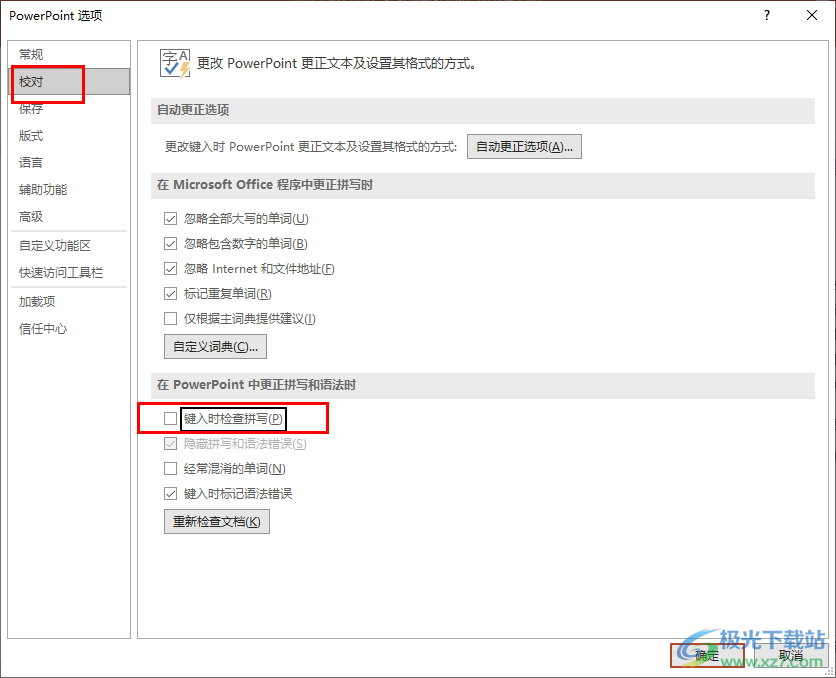
方法步骤
1、第一步,我们找到一个需要编辑的演示文稿,然后右键单击该演示文稿,接着先点击“打开方式”选项,再在子菜单列表中点击选择“PowerPoint”选项
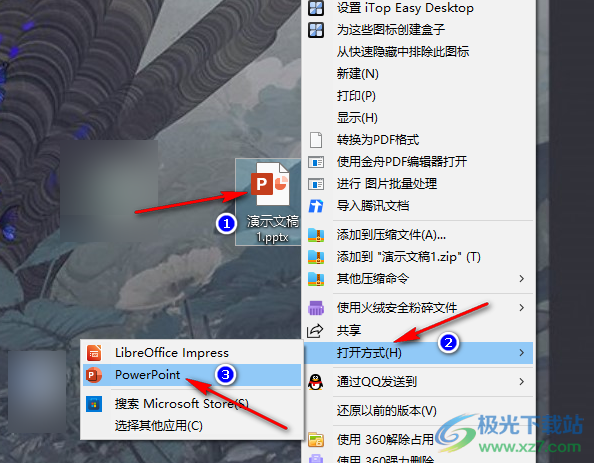
2、第二步,进入PPT页面之后,我们在幻灯片中可以看到文字下方有红色波浪线,想要去除红色波浪线,我们需要点击页面左上角的“文件”选项
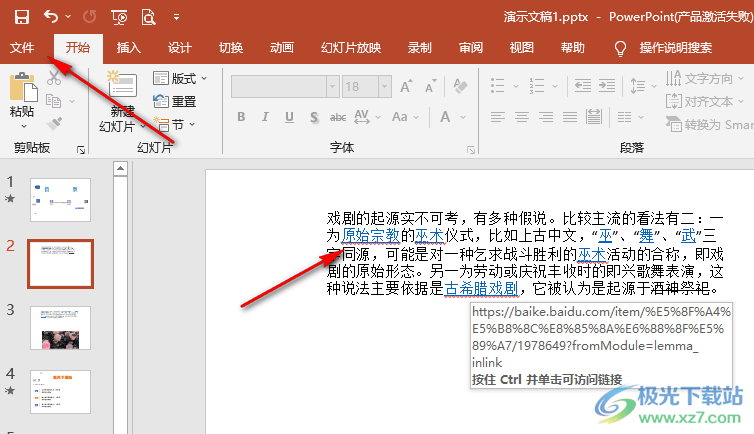
3、第三步,进入文件页面之后,我们在该页面中找到“选项”,点击打开该选项
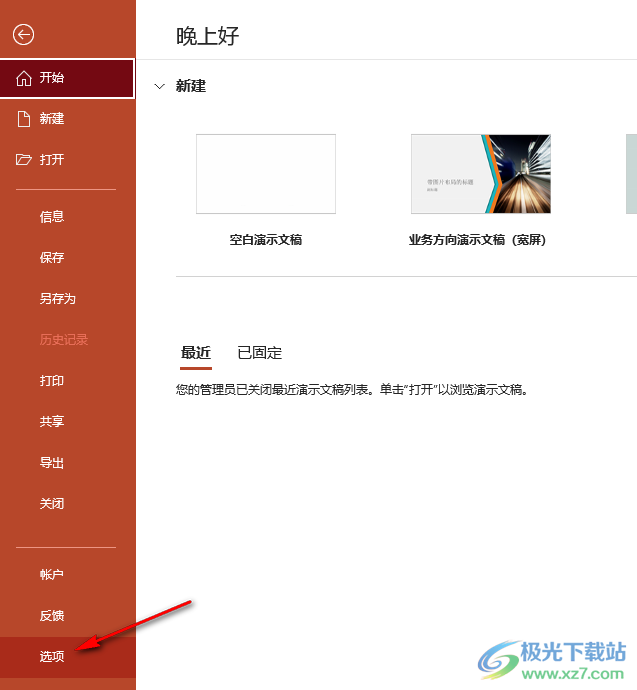
4、第四步,进入“PowerPoint选项”页面之后,我们在该页面中先打开“校对”选项,再在右侧页面中找到“键入时检查拼写”选项
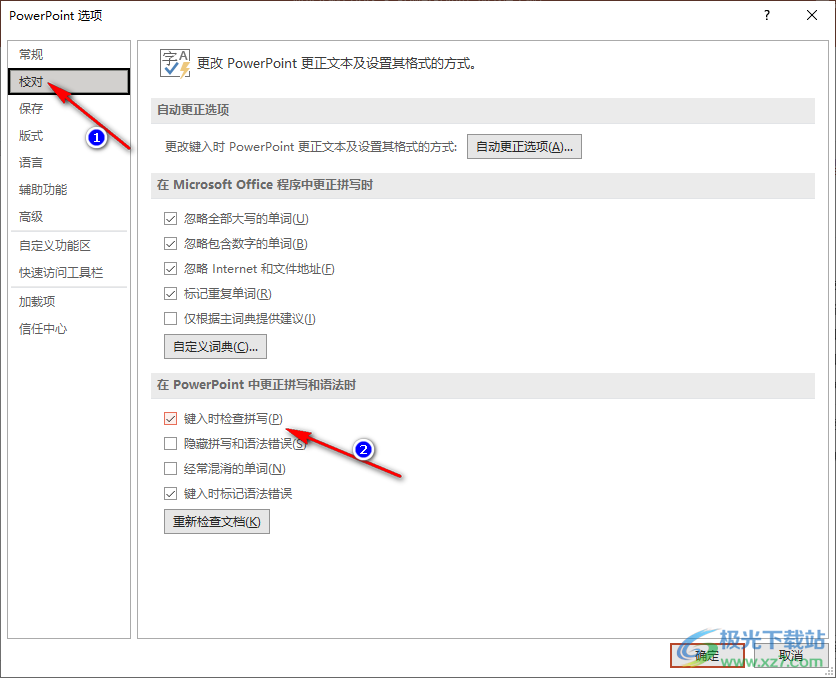
5、第五步,我们将“键入时检查拼写”取消勾选,然后点击“确定”选项保存设置即可
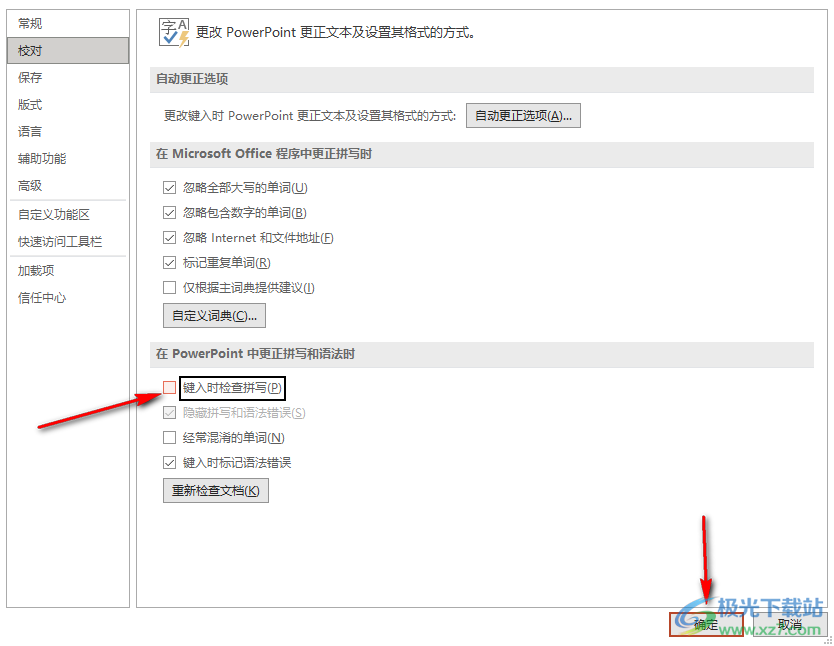
以上就是小编整理总结出的关于PPT去除文字下方的红色波浪线的方法,我们进入PPT的PowerPoint选项页面,然后在该页面中先打开校对选项,接着在校对页面中将“键入时检查拼写”选项取消勾选即可,感兴趣的小伙伴快去试试吧。
